揭秘10个鲜为人知的电脑快捷键,助你高效办公
- 问答
- 2025-10-28 08:04:28
- 63
-
快速切换程序(来源:Windows官方支持文档) 按住
Alt键不放,再重复按Tab键,可以预览并快速在所有打开的窗口之间切换,松开Alt键即可确认选择。 -
一键最小化所有窗口(来源:广泛流传的Windows技巧) 按
Windows键 +D,可以瞬间最小化所有已打开的窗口,直接显示桌面,再按一次即可恢复所有窗口。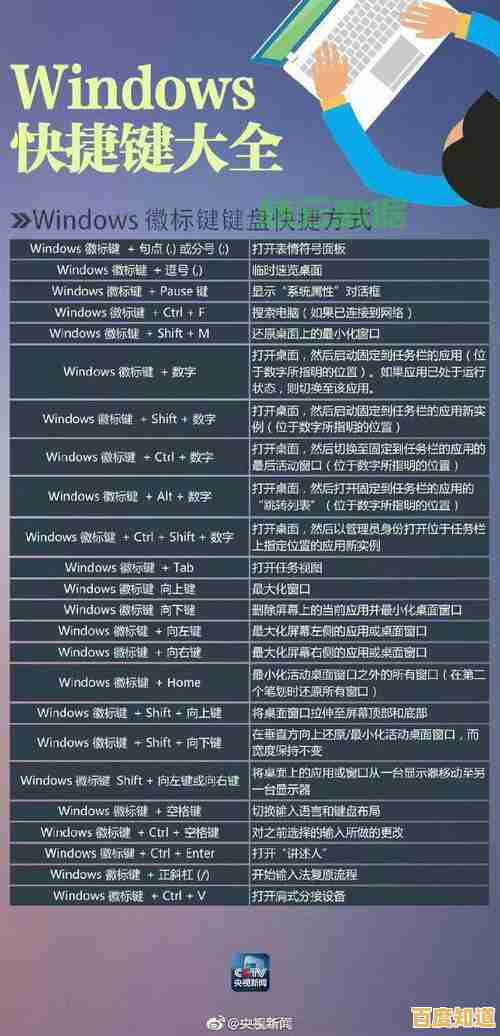
-
快速关闭当前页面(来源:常见浏览器快捷键) 在浏览器或大部分有标签页功能的软件中,按
Ctrl+W可以立即关闭当前正在浏览的标签页或文档,比用鼠标去点小叉子快得多。 -
误关页面恢复(来源:常见浏览器快捷键) 如果不小心用上面的快捷键关错了网页,按
Ctrl+Shift+T可以重新打开刚刚关闭的那个标签页。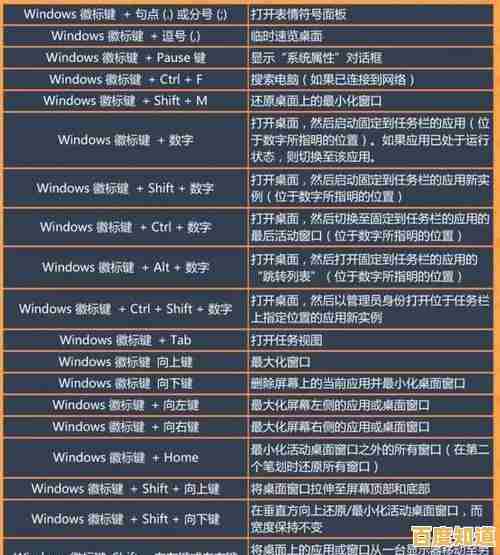
-
秒开文件资源管理器(来源:Windows官方支持文档) 按
Windows键 +E,可以直接打开文件资源管理器(我的电脑),无需再从桌面或开始菜单寻找。 -
快速锁定电脑(来源:Windows安全相关技巧) 当需要暂时离开座位时,按
Windows键 +L,电脑会立刻锁定屏幕,保护隐私,需要密码才能重新进入。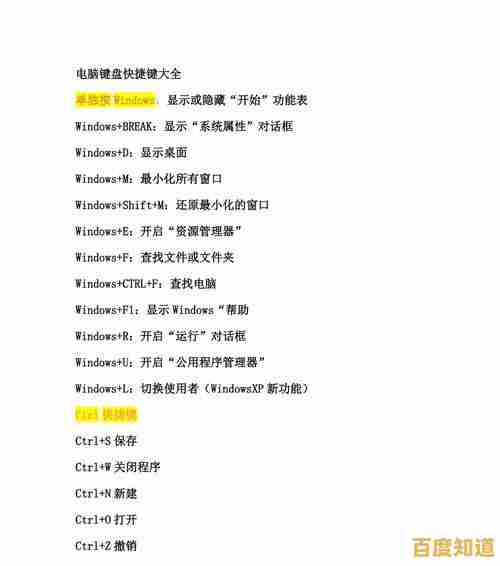
-
调出虚拟剪贴板历史(来源:Windows 10/11 功能) 按
Windows键 +V,可以调出剪贴板历史记录,能看到之前复制过的所有文本和图片,可以点击再次使用。 -
快速重命名文件(来源:Windows文件管理基础) 选中一个文件或文件夹后,直接按
F2键,就可以马上对其名称进行重命名,省去右键的步骤。 -
在浏览器中快速搜索高亮词(来源:常见浏览器快捷键) 在网页上选中一段文字,然后直接按
Ctrl+C复制,再按Ctrl+L将光标聚焦到地址栏,接着按Ctrl+V粘贴,最后按回车,就可以直接用默认搜索引擎搜索选中的内容。 -
临时预览文件内容(来源:Windows文件资源管理器功能) 在文件资源管理器中,选中一个文件(如Word、PDF、图片),然后按
Alt+P,可以在窗口右侧打开一个预览窗格,直接查看文件内容,而无需双击打开。
本文由巫友安于2025-10-28发表在笙亿网络策划,如有疑问,请联系我们。
本文链接:http://pro.xlisi.cn/wenda/64748.html









